Ngày, giờ trên Laptop Windows 10 rất hay bị lỗi hiển thị sai. Tình trạng này sẽ gây ảnh hưởng đến công việc và học tập của bạn. Vậy để khắc phục tình trạng này, chúng tôi sẽ chỉ cho bạn cách chỉnh ngày, giờ đơn giản, dễ làm nhất nha.
-
Tác hại của việc thời gian hiển thị không chính xác.
- Việc thời gian hiển thị trên máy tính không chính xác chắc chắn sẽ ảnh hưởng tới công việc, học tập như bị trễ giờ, lịch hẹn, …
- Có một vài trang web nó sẽ yêu cầu đúng thời gian thì mới truy cập được nếu không sẽ xảy ra lỗi.
- Ngoài ra, bạn sẽ gặp lỗi khi dùng những ứng dụng yêu cầu thời gian chính xác.
-
Các cách điều chỉnh thời gian trên Laptop Win 10.
Cách điều chỉnh bằng cách bật tính năng tự động thời gian.
Bước 1: Bạn nhấp chuột phải vào chỗ hiện thời gian bên góc phải màn hình.
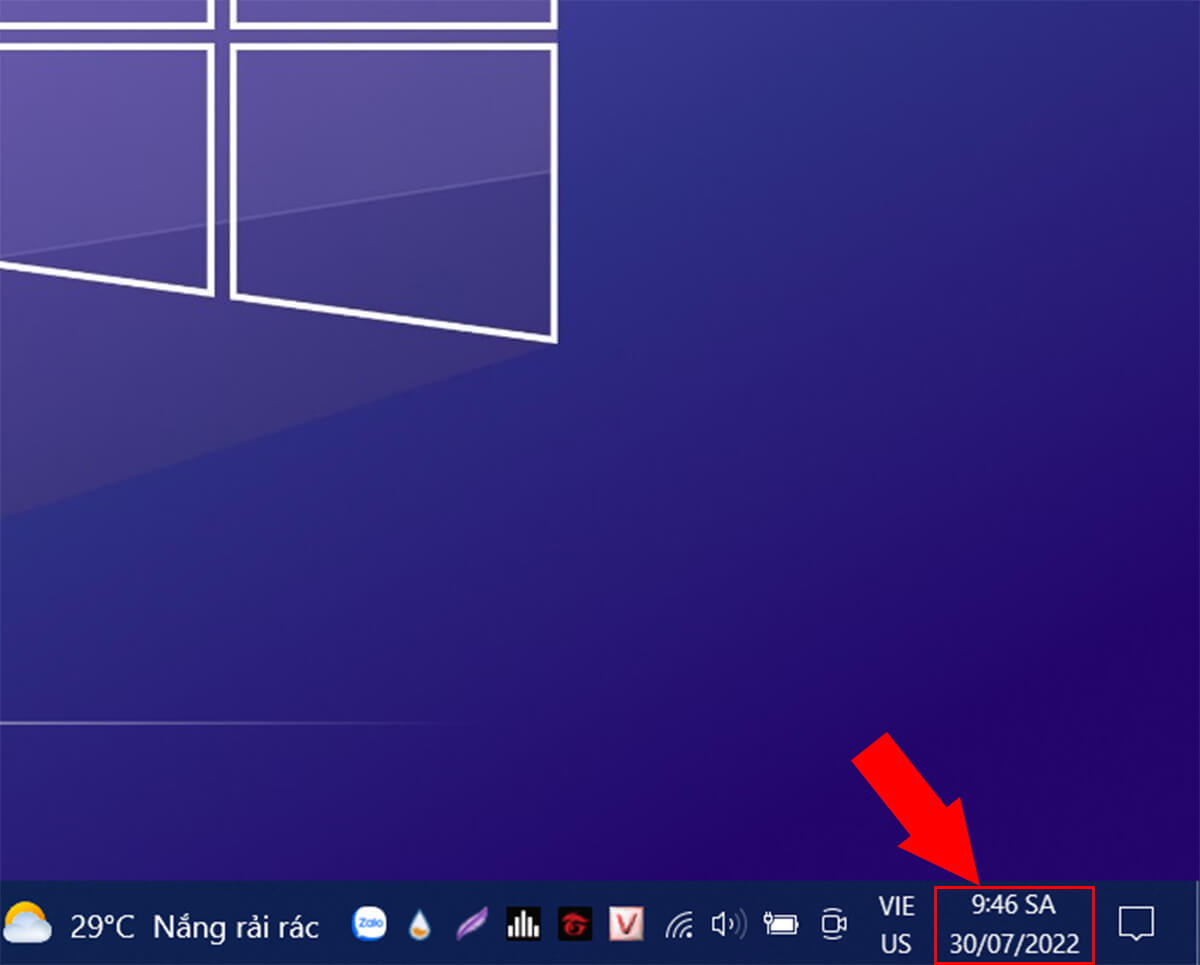
Bước 2: Chọn mục Adjust date/time.
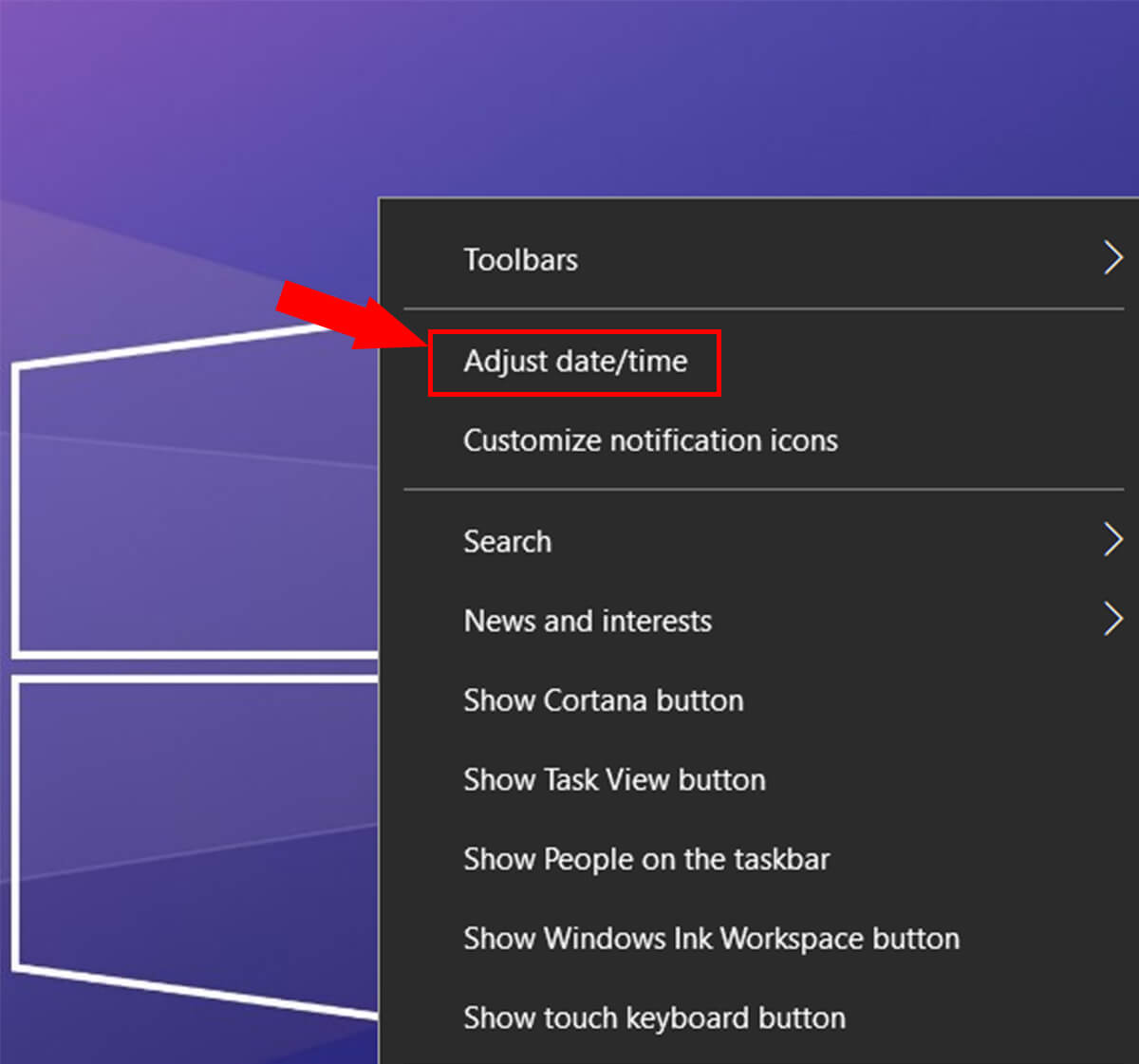
Bước 3: Chọn Date & Time.
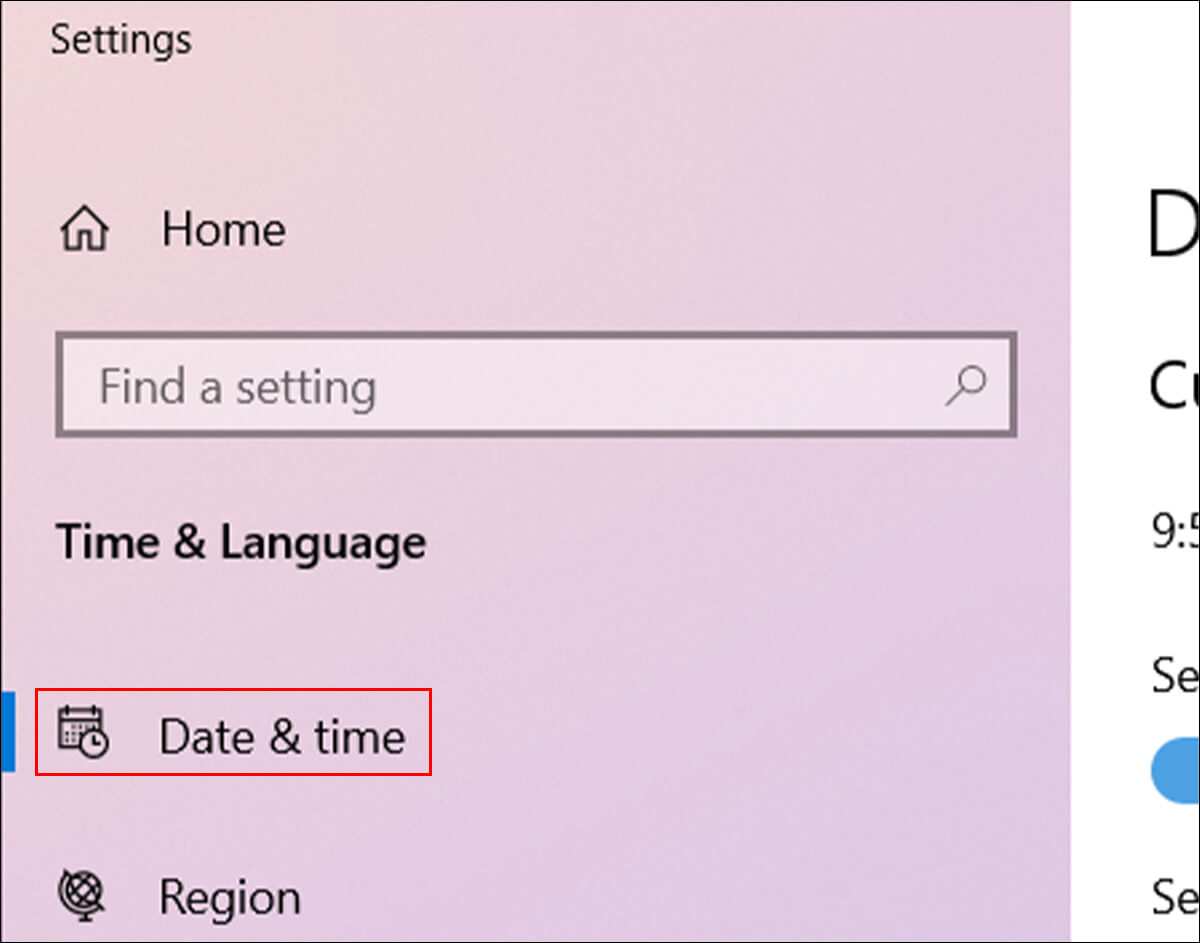
Bước 4: Chọn múi giờ ở khu vực sống của bạn ở mục Time zone.
Lưu ý: Để có thể điều chỉnh múi giờ ở mục Time zone bạn phải tắt chức năng “Set time zone automatically” bằng cách đẩy thanh gạt về bên trái như hình bên dưới.

Bước 5: Chọn múi giờ của Việt Nam là UTC +07:00.
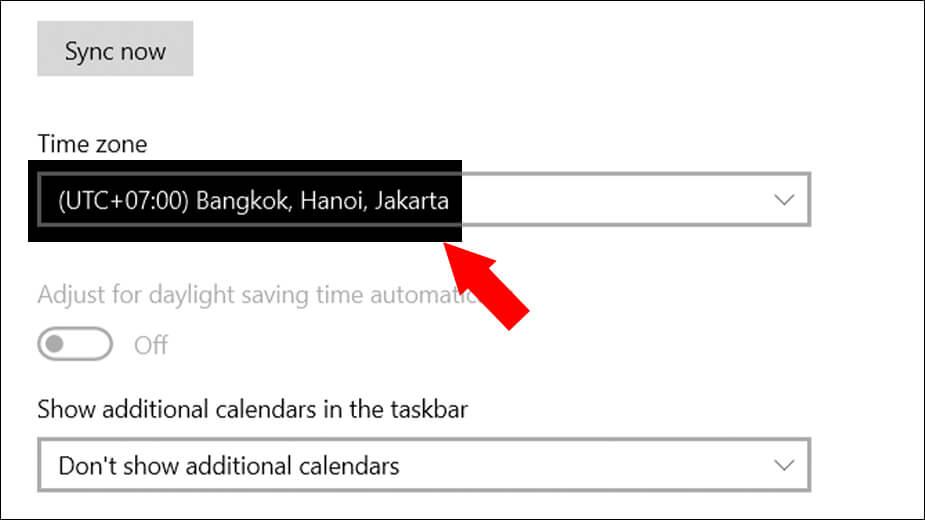
Bước 6: Bật tính năng tự động đặt thời gian bằng cách đẩy thanh gạt sang phải ở mục Set time automatically.
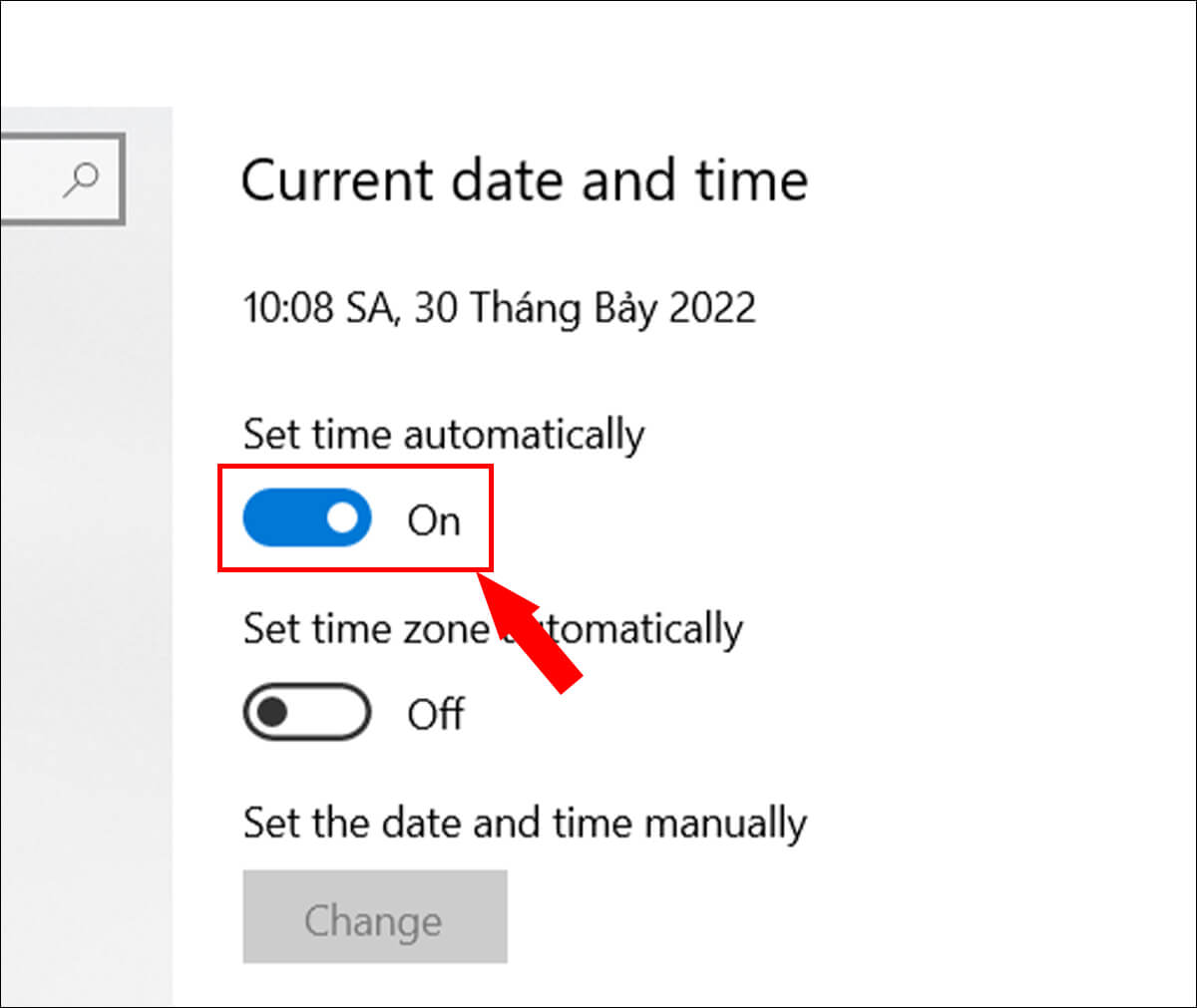
Điều chỉnh ngày, giờ bằng cách làm thủ công.
Bước 1: Nhấp vào Start chọn Settings. Hoặc bạn có thể nhấn tổ hợp phím Windows + I để vào ngay cửa sổ Settings.
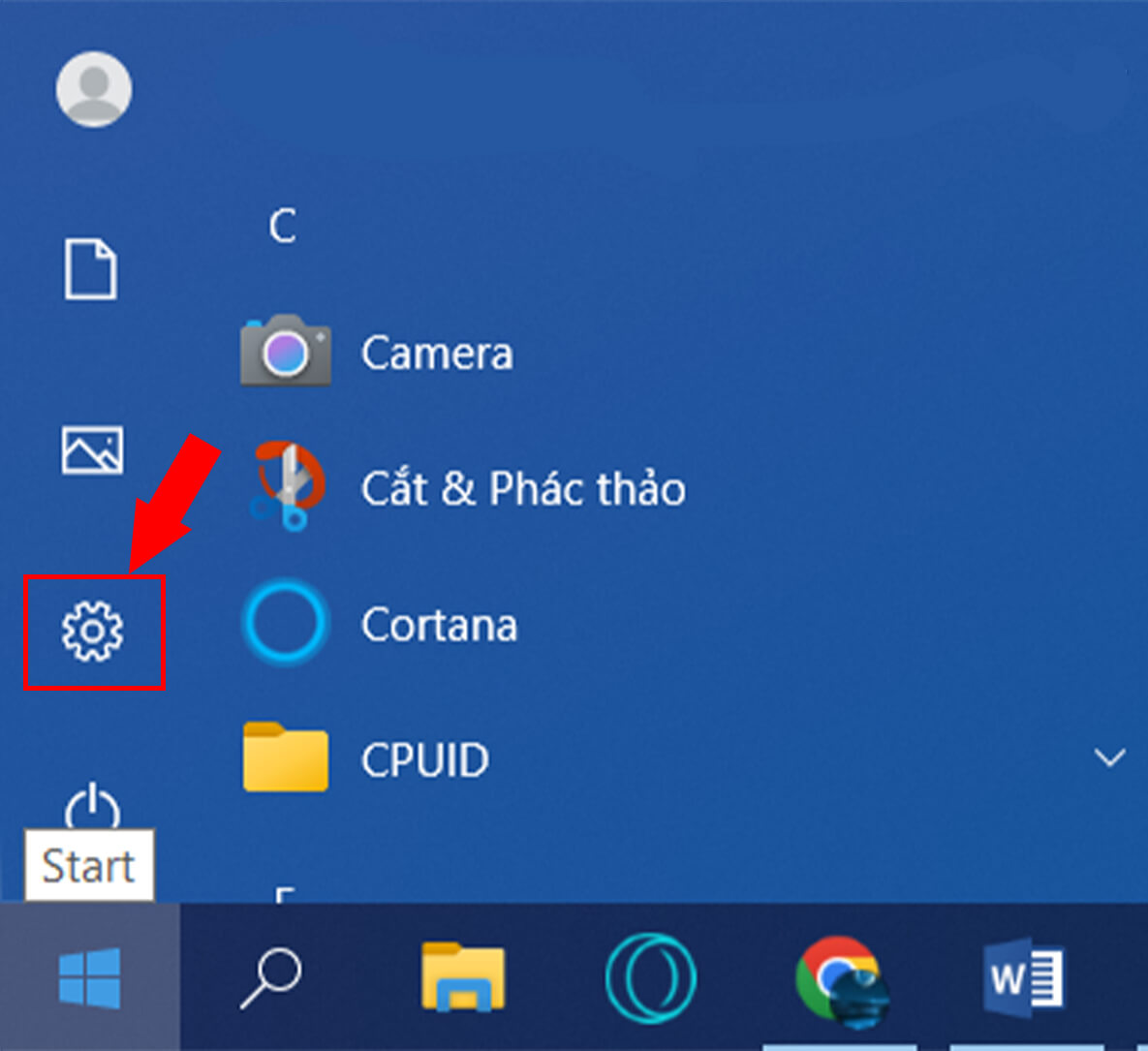
Bước 2: Tiếp đó, bạn chọn mục Time & Language.
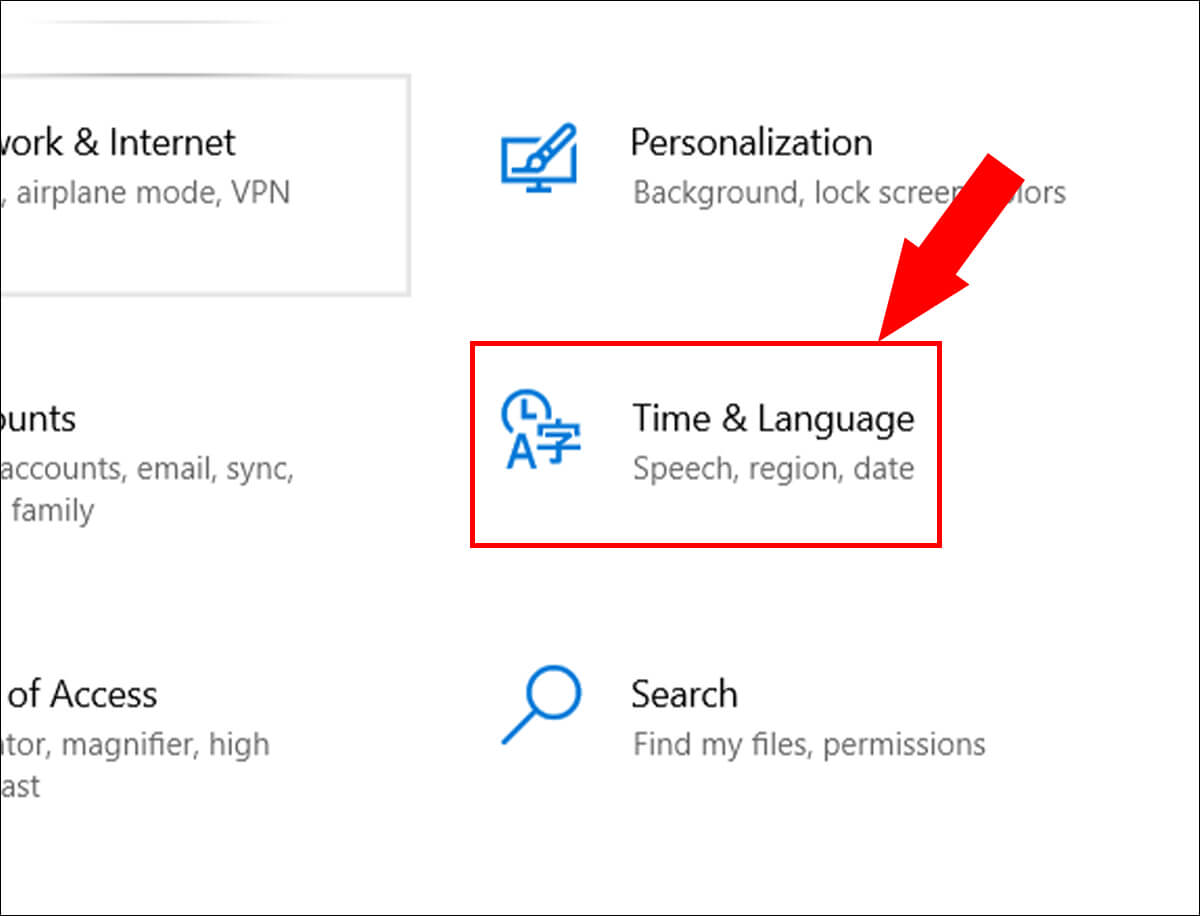
Bước 3: Bạn tắt tùy chọn đặt thời gian tự động Set time automatically bằng cách đẩy thanh gạt sang trái. Rồi chọn Change tại mục Set the date and time manually để chỉnh thời gian.
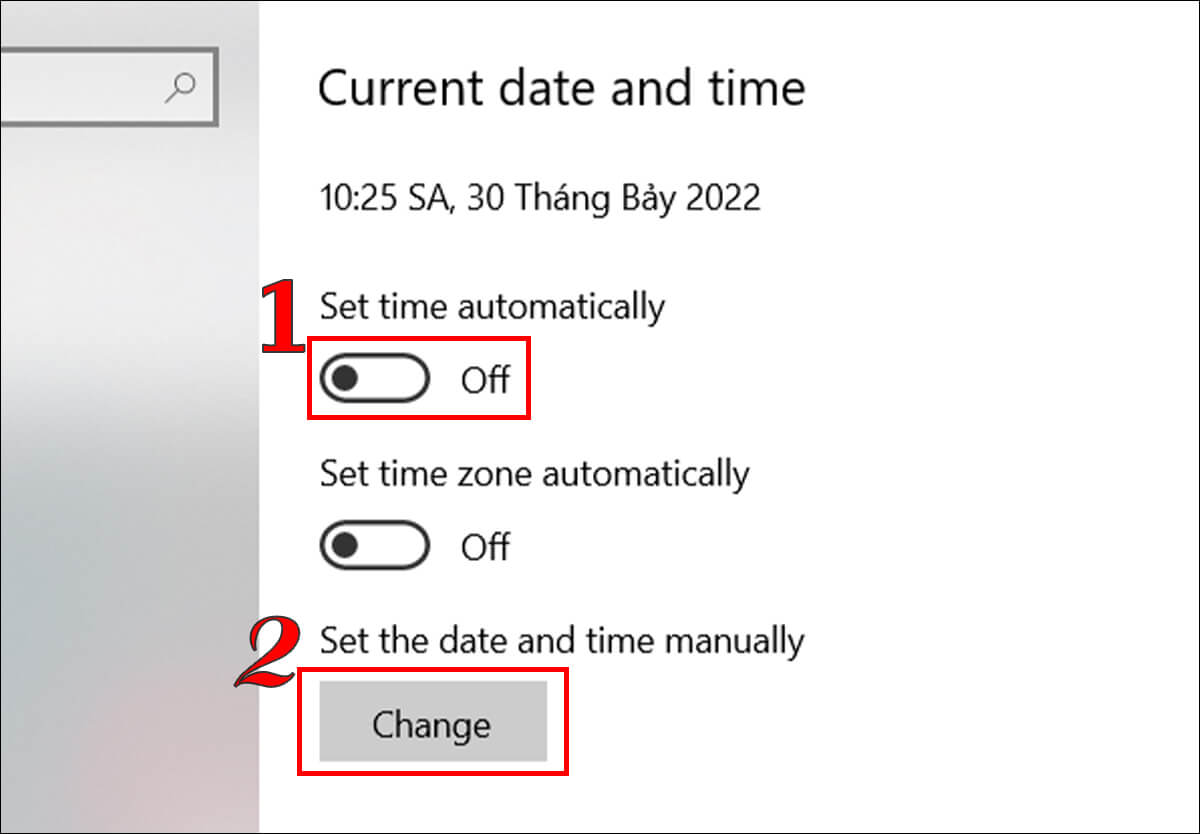
Bước 4: Sau đó, bạn nhập thời gian chính xác và chọn Change để lưu lại.
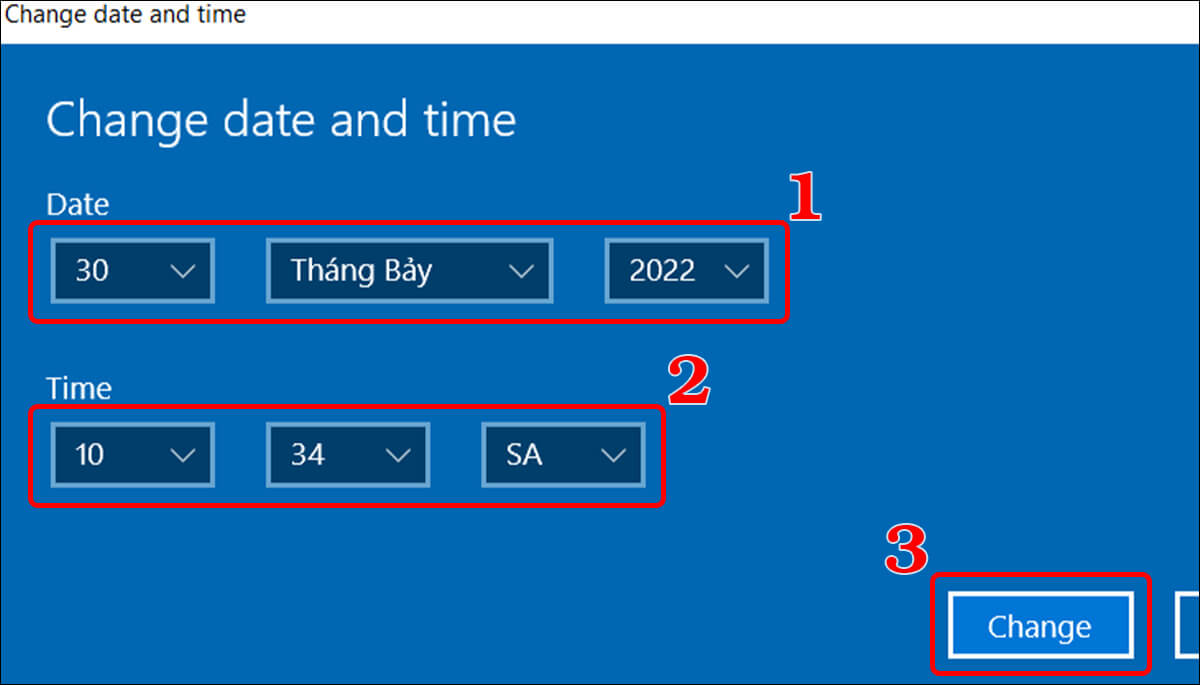
- Ngoài ra, bạn muốn thay đổi định dạng thời gian, hãy chọn mục Region.
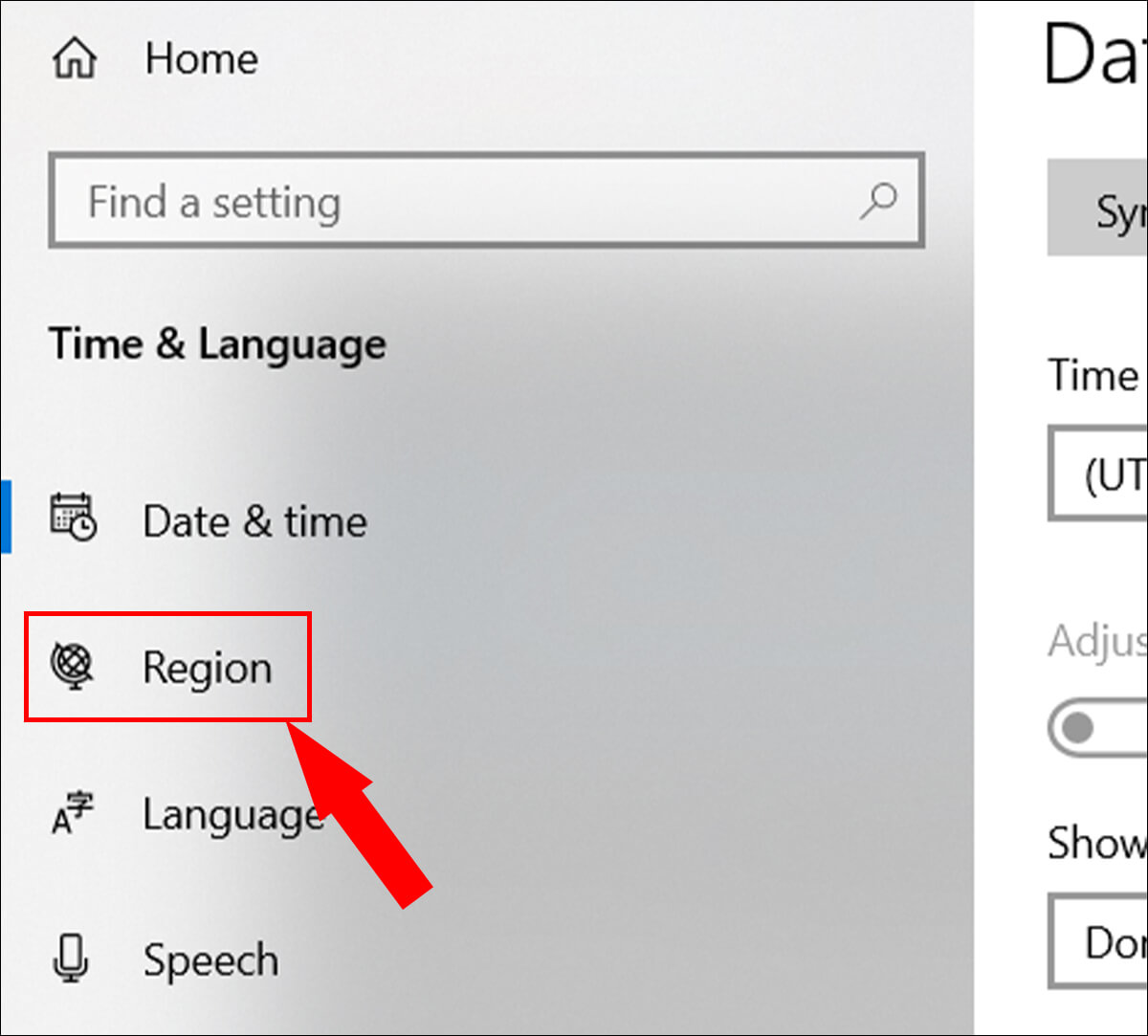
- Tiếp đó, bạn chọn Change data formats.
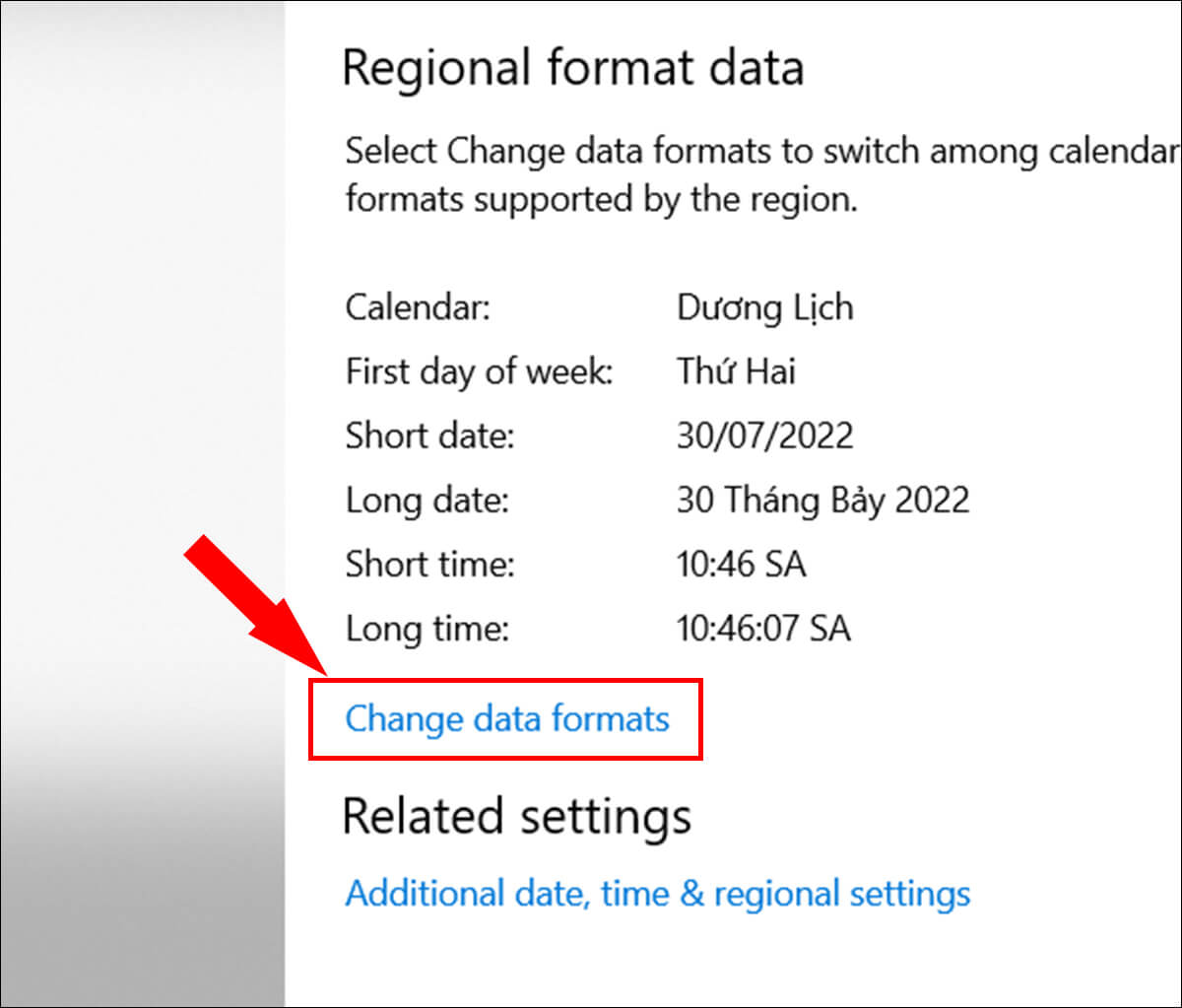
- Và điều chỉnh những thông tin hiển thị thời gian theo ý của mình.
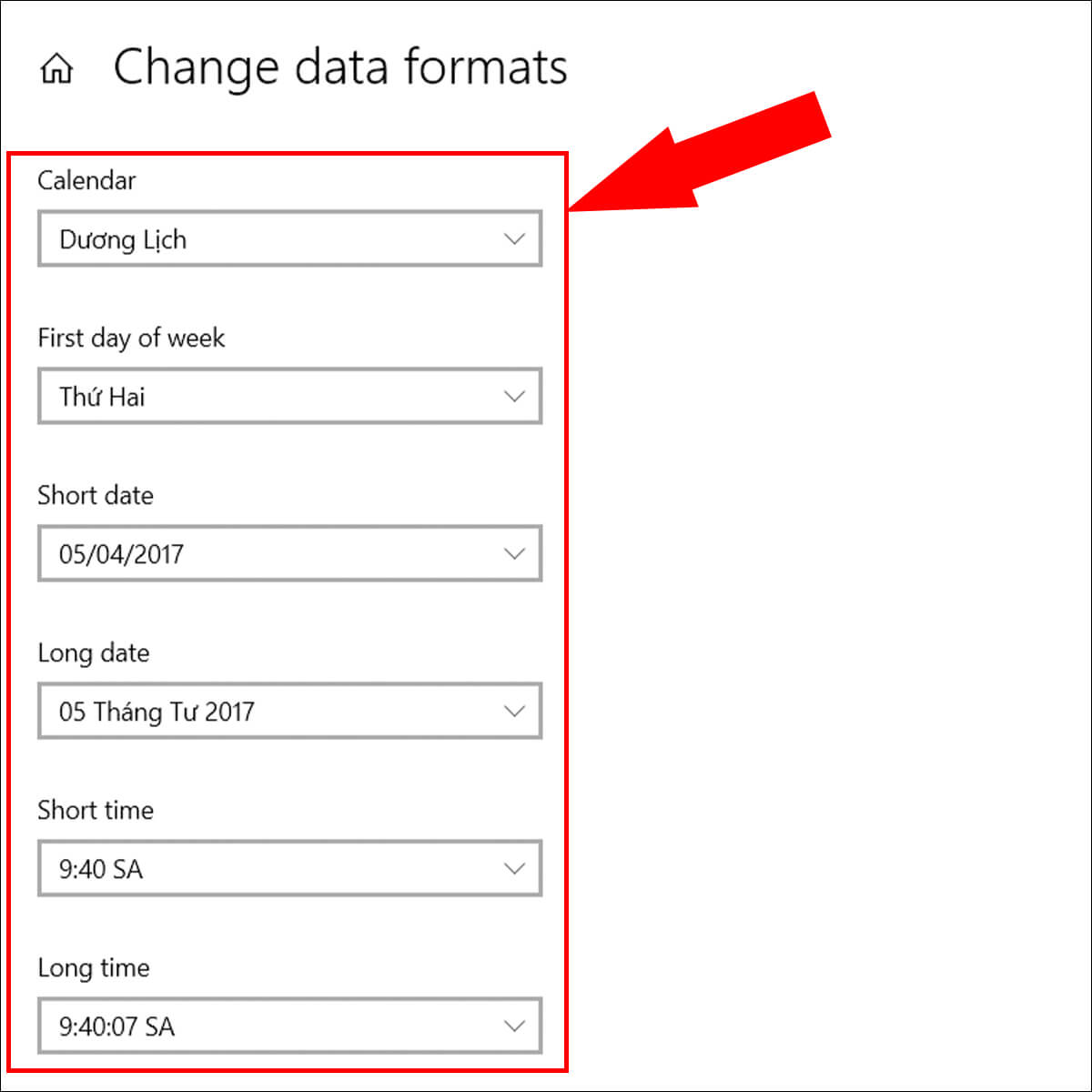
Đây là hai cách chỉnh sửa thời gian, ngày, giờ trên laptop Win 10 đơn giản và dễ làm nhất. Chúc các bạn thực hiện thành công. Nếu trường hợp mà bạn vẫn chưa xử lý được vấn đề thì hãy mang đến Bệnh viện máy tính Bảo Lộc để được tư vấn và hỗ trợ ngay nha.
MỌI THẮC MẮC XIN LIÊN HỆ TỚI:
HOTLINE: 02633 86 39 68 – 0792 86 39 68.
Facebook: facebook.com/laptopbaoloc.vn.
Hoặc có thể đến trực tiếp cửa hàng BỆNH VIỆN MÁY TÍNH BẢO LỘC để được tư vấn và hỗ trợ tốt nhất.
Địa chỉ: 759 Trần Phú – Phường B’Lao – Tp. Bảo Lộc – Lâm Đồng.


